Создание вопроса: выбор вариантов
Чтобы создать вопрос Выбор вариантов выполните следующие действия:
- На форме Конструктор шаблона нажмите на клавишу +Вопрос:

В окне Добавление нового вопроса выберите тип вопроса Выбор вариантов:
- Ведите вопрос в поле Текст вопроса
- Задайте варианты ответов в поле Ответ в нижней части экранной формы.
Варианты ответов можно ввести ручным вводом в поле Ответ и нажать на клавишу +Добавить.
Ответ отобразится в окне Варианты ответа:

Примечание: Важно указать ID ответа, необходимый для выгрузки в отчет.
В поле Ответ возможно вставить варианты ответов целым списком вместе с ID, скопированным из файлов (Word, Excel, текстовый файл)
Редактирование текста ответа Для редактирования текста ответа выберите курсором мыши необходимый ответ. Откроется окно Редактирование варианта ответа:
В поле Ответ возможно вставить варианты ответов целым списком вместе с ID, скопированным из файлов (Word, Excel, текстовый файл)
Редактирование текста ответа Для редактирования текста ответа выберите курсором мыши необходимый ответ. Откроется окно Редактирование варианта ответа:
Отредактируйте текст или ID ответа и нажмите на клавишу Сохранить.
Ограничения вариантов ответов Функция Ограничения дает возможность настроить ограничения на количество выбора вариантов ответов. Возможно задать:
Управление вариантами ответов Для каждого варианта ответа представлена инструментальная линейка для управления вариантом ответа:
Ограничения вариантов ответов Функция Ограничения дает возможность настроить ограничения на количество выбора вариантов ответов. Возможно задать:
- Только один вариант ответа. Например, можно установить данное ограничение в вопросе "пол респондента", чтобы исключить случайный ввод двух ответов.
- Любое количество вариантов. В этом случае количество ответов будет от 0 и интервьюер сможет перейти к следующему вопросу без ответа на текущий.
- Настраиваемое количество вариантов. Например, необходимо, чтобы респондент выбрал из списка ответов один и более вариантов ответа, для этого установите минимальное количество ответов 1. Таким образом, данный вопрос будет обязательным.
Управление вариантами ответов Для каждого варианта ответа представлена инструментальная линейка для управления вариантом ответа:

- Не показывать респонденту в полноэкранном режиме. Например, необходимо показать респонденту варианты ответов на мобильном устройстве, но в данном списке имеется вариант ответа "Затрудняюсь ответить". Данный ответ показывать респонденту не нужно. Для этого включаем этот символ в строке Затрудняюсь ответить.
- Исключающий вариант. Например, вариант ответа Затрудняюсь ответить означает, что другие варианты ответов респондент не может выбрать, поэтому для такого ответа устанавливаем данный фиксирующий символ. И при выборе ответа Затрудняюсь ответить, остальные ответы из списка будут заблокированы. Это позволяет исключить ошибки при заполнении анкеты.
- Завершающий вариант → это ответ- фильтр. Можно использовать в скрининговой части анкеты, при отборе респондентов. Например, отбор по возрасту: если респондент не достиг 18 лет, то нужно завершить опрос. У завершающего варианта есть следующие возможности:
- - Если он выбран в скрининговой части вне раздела, то анкета завершается и помечается нецелевой.- Если он выбран в скрининговой части внутри раздела, то происходит переход на конец раздела, анкетирование будет продолжено, анкета будет целевая.- Если он выбран в основной части вне раздела, то анкета завершается и помечается целевой.- Если он выбран в основной части внутри раздела, то происходит переход на конец раздела, анкетирование будет продолжено, анкета будет целевая.
- Свой вариант ответа → используется для ввода текстового или числового ответа респондента. Например, для варианта ответа "Другое" можно включить данную опцию. И при анкетировании будет активно поле, где можно записать комментарий респондента.

В дополнительных свойствах установите необходимое количество символов для текстового ответа или для числового ответа.
Задать очередность ответов можно:
- Закрепить позицию ответа. Используется для закрепления ответов в ротации. Например, варианты ответов, как Другое и Затрудняюсь ответить лучше закрепить в конце списка ответов.
- Вверх или вниз для перемещения вариантов ответа на нужную позицию для показа интервьюерам и респондентам.
- Удалить для удаления варианта ответа из списка.
Задать очередность ответов можно:
- Ручным вводом:
- Для первого варианта ротации кликните мышью на цифру 1 в поле Ротация:
- Для первого варианта ротации кликните мышью на цифру 1 в поле Ротация:
- Стрелкой верх или вниз переместите вариант ответа на нужную строку. Таким образом задайте необходимую очередность ответов в текущей ротации.
- Для второго варианта ротации нажмите на цифру 2 в поле Ротация и также установите необходимую очередность ответов.
- Можно задать до пяти вариантов ротации.
- Или возможно включить опцию Случайная ротация. В этом случае каждый раз будет меняться список ответов в анкете в случайном порядке.
Примечание: Если включена функция Случайная ротация актуально использовать опцию Закрепить позицию ответа для фиксирования нужных вариантов ответов на конкретном месте. Например "Другое" и "Затрудняюсь ответить" в конце списка или целевую марку в начале, а остальное случайно.
Справочник Для использования функции Справочник необходимо предварительно создать списки ответов в справочнике конструктора шаблона. Используется для задания нескольких однотипных вопросов в анкете с похожим набором ответов. Подробная информация о настройке функции Справочник находится в соответствующей инструкции.
Зависимость Функция Зависимость позволяет настроить показ вариантов ответов интервьюеру в текущем вопросе в зависимости от результатов ответов на предыдущий вопрос. Подробная информация о настройки функции Зависимость находится в соответствующей инструкции.
